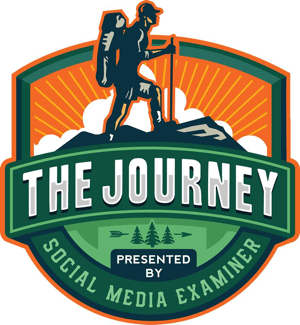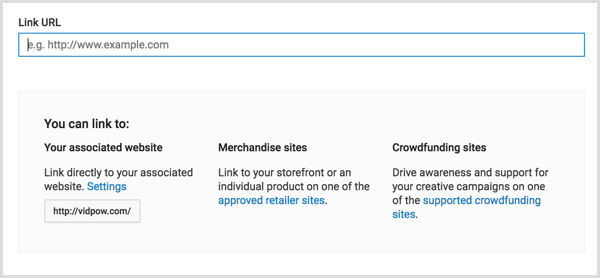विंडोज 8 में पारंपरिक नियंत्रण कक्ष तक कैसे पहुंचें
माइक्रोसॉफ्ट विंडोज 8 / / March 19, 2020
विंडोज 8 में मेट्रो-इंटरफ़ेस अपने नियंत्रण कक्ष के लिए बिल्कुल नया रूप प्रदर्शित करता है। जिस पारंपरिक नियंत्रण कक्ष तक आप आदी हैं, वहां पहुँचना आसान है।
विंडोज 8 में मेट्रो / आधुनिक इंटरफ़ेस अपने नियंत्रण कक्ष के लिए एक बिल्कुल नया रूप प्रदर्शित करता है। जिस पारंपरिक नियंत्रण कक्ष तक आप आदी हैं, वहां पहुँचना आसान है। यह कैसे प्राप्त करने के बारे में कुछ तरीका है।
ध्यान दें: वर्तमान में बाजार पर अंतिम संस्करण दिखाने के लिए इस लेख को विंडोज 8 के डेवलपर पूर्वावलोकन संस्करण से अपडेट किया गया है।
विंडोज 8 आधुनिक शैली नियंत्रण कक्ष
देखें कि मेट्रो में कितना अलग कंट्रोल पैनल है? इसे वास्तव में पीसी सेटिंग्स कहा जाता है, लेकिन आधुनिक / मेट्रो-शैली इंटरफ़ेस के लिए अनिवार्य रूप से नियंत्रण कक्ष है। टैबलेट या अन्य टचस्क्रीन उपकरणों के लिए विंडोज 8 के उस पहलू को नियंत्रित करना ठीक है। लेकिन डेस्कटॉप पर, मैं अभी भी पारंपरिक शैली का उपयोग करना पसंद करता हूं।
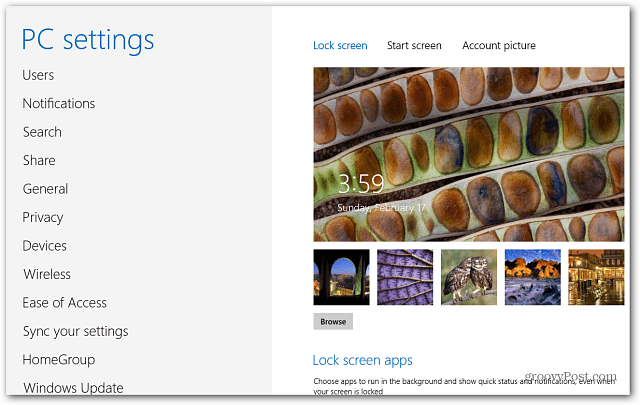
डेस्कटॉप पर पारंपरिक नियंत्रण कक्ष
डेस्कटॉप या विंडोज स्टार्ट स्क्रीन से, का उपयोग करें कुंजीपटल संक्षिप्त रीतिविंडोज की + एक्स तथाकथित बिजली उपयोगकर्ता मेनू लाने के लिए। नियंत्रण कक्ष का चयन करें।
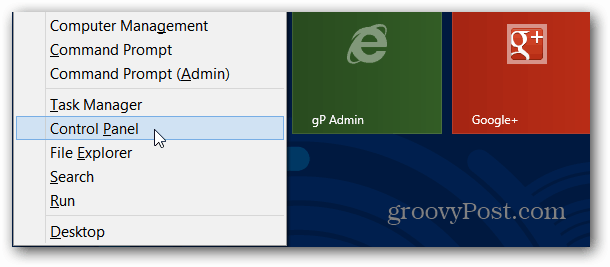
कंट्रोल पैनल डेस्कटॉप पर श्रेणी दृश्य में खुलता है। आपको जो चाहिए, उसे ढूंढना आसान बनाने के लिए, आप बड़े आइकनों के लिए दृश्य बदलना चाह सकते हैं।
![sshot-2011-10-23- [5] sshot-2011-10-23- [5]](/f/af2ebdaa8f89fa4f2c71550a7982c015.png)
आह, बहुत बेहतर।
![sshot-2011-10-23- [6] sshot-2011-10-23- [6]](/f/3108258953e2a943c1f02a46f24747c5.png)
कंट्रोल पैनल को खोलने का दूसरा तरीका रन लाइन का उपयोग करके मारना है विंडोज की + आर तथा प्रकार:कंट्रोल पैनल और हिट दर्ज करें या ठीक पर क्लिक करें।
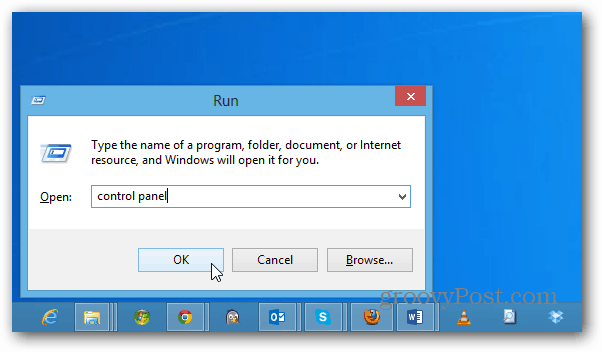
या, डेस्कटॉप पर रहते हुए इसे प्राप्त करने का एक और तरीका, कीबोर्ड शॉर्टकट का उपयोग करना है Windows कुंजी + I सेटिंग्स साइडबार लाने और नियंत्रण कक्ष का चयन करने के लिए।
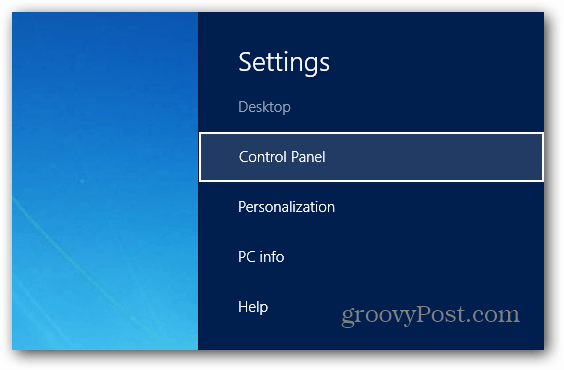
किसी भी तरह से नियंत्रण कक्ष खुलता है उस दृश्य में जिसे आपने इसे छोड़ा था।
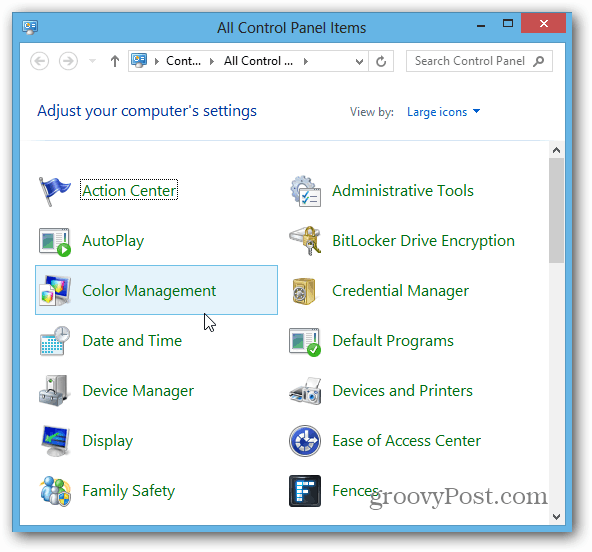
यदि आप डेस्कटॉप से कंट्रोल पैनल तक आसान पहुँच चाहते हैं। हमारे लेख को पढ़ें कैसे कंट्रोल पैनल को टास्कबार पर पिन करें.